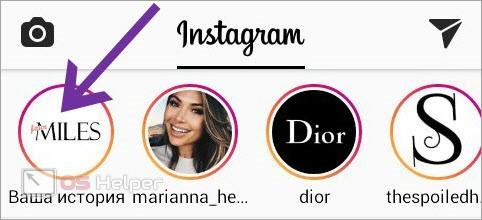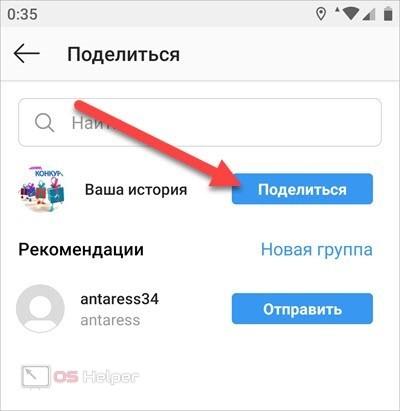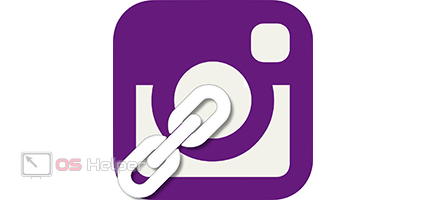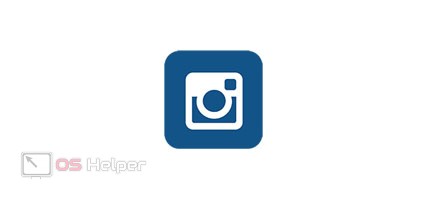Instagram Stories – специальный раздел социальной сети для временных публикаций. Пользователи выкладывают запоминающиеся моменты из жизни за пару нажатий, при этом основной профиль не засоряется проходными постами. Спустя 24 часа истории удаляются автоматически, но их количество не ограничено. Сегодня мы поговорим о том, как добавить несколько фото в историю Инстаграма разными способами.
Instagram Stories – специальный раздел социальной сети для временных публикаций. Пользователи выкладывают запоминающиеся моменты из жизни за пару нажатий, при этом основной профиль не засоряется проходными постами. Спустя 24 часа истории удаляются автоматически, но их количество не ограничено. Сегодня мы поговорим о том, как добавить несколько фото в историю Инстаграма разными способами.
Чтобы запомнить все советы и действия из инструкции, предлагаем вам внимательно ознакомиться с представленным видео.
Использование Flipagram
Длительность одной истории в Инстаграме может достигать 15 секунд, но не более. В это время умещается короткое видео, фотография с эффектами, бумеранг и так далее. Если вы будете добавлять несколько изображений подряд, то они разделятся на отдельные истории. Чтобы соединить несколько фоток или картинок в одну презентацию и опубликовать в 15-секундный отрезке, необходимо воспользоваться сторонним софтом. Одним из таких приложений является Flipagram. С его помощью можно склеить несколько фото:
- Скачайте бесплатный редактор через магазин приложений Play Market или App Store.
- Запустите редактор и выберите те изображения, которые хотите видеть в рамках одной истории.
- Отметив фото, укажите длительность показа каждого из них. Приложение автоматически высчитывает время на каждое изображение и суммарную длительность. Вы можете выставить общее время на 15 секунд.
- После редактирования необходимо сохранить готовое видео в галерее на телефоне. Опубликовать историю прямо через Flipagram невозможно.
Теперь можно переходить к действиям в приложении Instagram. Откройте программу и следуйте инструкции:
- Чтобы опубликовать новую историю из нескольких фотографий, зайдите в раздел Instagram Stories с помощью кнопки в ленте публикаций или свайпом вправо.
- Теперь перейдите в галерею и выберите видео, которые было создано с помощью приложения Flipagram.
- При необходимости добавьте фильтры, надписи, стикеры, отметьте людей и опубликуйте запись.
Теперь у вас выложена история на 15 секунд, в которой объединено несколько фоток. Они будут быстро сменять друг друга. Также есть еще один вариант – это коллаж из изображений, который вы научитесь создавать далее.
Коллаж через приложение Pic Collage
Если в предыдущем способе подразумевается презентация из нескольких порядковых фотографий, то в этой ситуации все материалы отображаются на одной картинке в течение 15 секунд или меньше. Чтобы составить коллаж из нескольких фото прямо на телефоне, можно воспользоваться приложением Pic Collage:
- Скачайте и установите бесплатный редактор на телефон.
- Откройте приложение и выберите несколько изображений для составления коллажа.
- Отредактируйте готовый проект и сохраните его в галерею.
- После этого опубликуйте коллаж в Stories, как и в первом примере из инструкции. Только в данном случае необходимо выбрать фото, а не видео.
Мы рассмотрели способы добавления нескольких фотографий в рамках одной истории. Однако никто не мешает просто опубликовать ряд картинок отдельно друг от друга. Пользователи, которые будут смотреть ваши Stories, смогут самостоятельно переключаться между фото нажатиями справа и слева по экрану.
Добавление нескольких историй
Итак, теперь рассмотрим добавление нескольких фотографий в истории Инстаграма:
- Открываем приложение Instagram и заходим в раздел Stories.
- Вместо камеры переходим в галерею и жмем на кнопку «Выбрать несколько».
- Отметьте ряд изображений и нажмите на «Далее».
- Появится окно редактирования истории. Вы можете изменить каждую из публикаций отдельно друг от друга. После редактирования снова нажмите «Далее».
- Выберите место для публикации материалов. Вы можете отправить их в Stories или в личные сообщения другому пользователю.
Заключение
Теперь вы знаете, какими способами можно добавить несколько фотографий в одну историю. Выбирайте вариант, который больше всего подходит под ваш вкус и цели. Если у вас возникнут проблемы с публикацией или в работе описанных приложений, то пишите об этом в комментариях!